Excel表格中如何设置文本方向?
来源:网络收集 点击: 时间:2024-05-16【导读】:
Excel表格中,通常情况下输入的文本默认方向是按水平方向显示的,但是,有时候为了突出显示一些内容,可以尝试其他角度来显示文本,那么,我们应该如何如何设置文本方向呢?工具/原料moreWindows 7 旗舰版 Excel 2010方法/步骤1/11分步阅读 2/11
2/11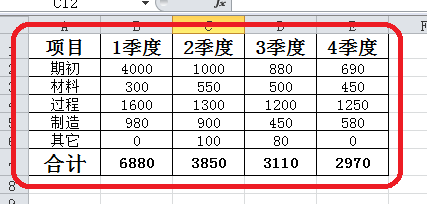 3/11
3/11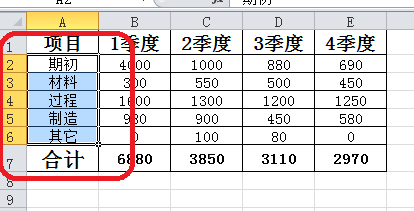 4/11
4/11 5/11
5/11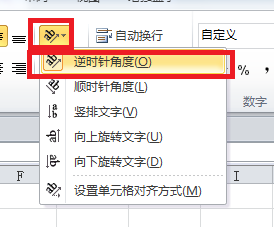 6/11
6/11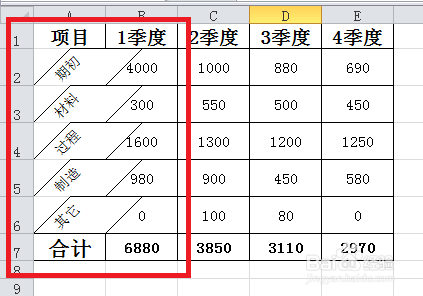 7/11
7/11 8/11
8/11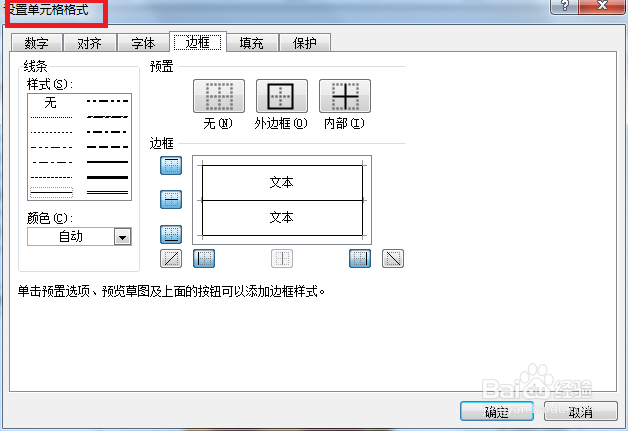 9/11
9/11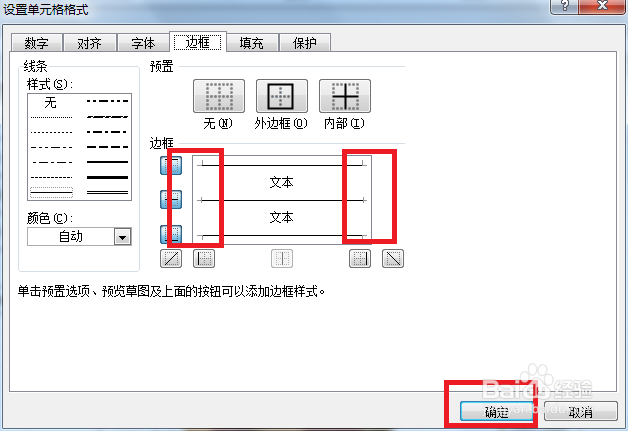 10/11
10/11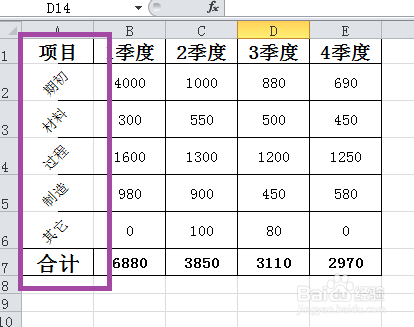 11/11
11/11
鼠标左键双击桌面快捷图标;
 2/11
2/11任意创建一个表格为例;
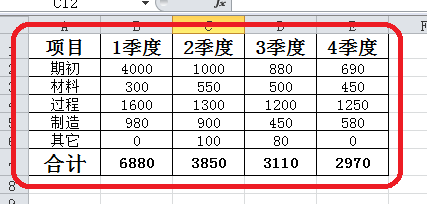 3/11
3/11选择单元格区域;
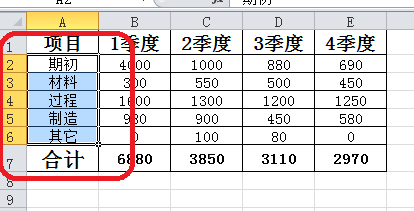 4/11
4/11点击“开始”选项卡,并在“对其方式”选项组中找到“方向”按钮;
 5/11
5/11点击“方向--逆时针角度”选项;
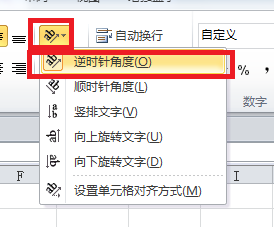 6/11
6/11选定的单元格文本逆时针旋转45度角;
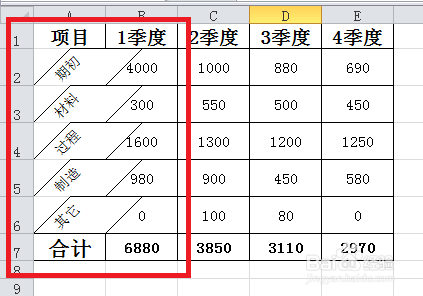 7/11
7/11顺序点击“开始--其他边框”;
 8/11
8/11进入“设置单元格格式”对话框;
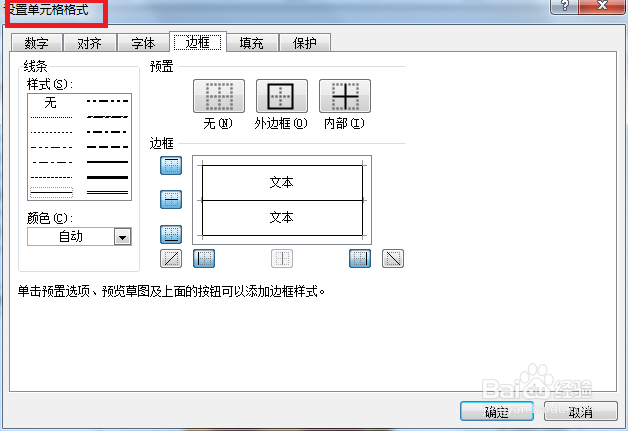 9/11
9/11按下图方式点击去除左边框和右边框,点击“确定”按钮;
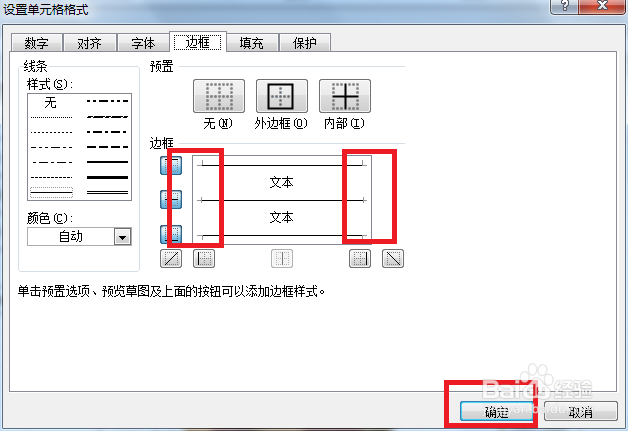 10/11
10/11最终效果如下图所示。
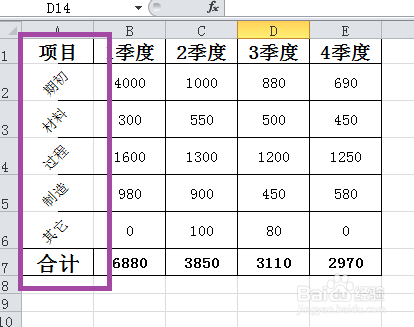 11/11
11/11总结:
1鼠标左键双击桌面快捷图标;
2任意创建一个表格为例;
3选择单元格区域;
4点击“开始”选项卡,并在“对其方式”选项组中找到“方向”按钮;
5点击“方向--逆时针角度”选项;
6选定的单元格文本逆时针旋转45度角;
7顺序点击“开始--其他边框”;
8进入“设置单元格格式”对话框;
9按下图方式点击去除左边框和右边框,点击“确定”按钮;
10最终效果如下图所示。
注意事项也可以通过“开始--对其方式”右下角“其他”按钮打开“设置单元格格式”对话框哦
版权声明:
1、本文系转载,版权归原作者所有,旨在传递信息,不代表看本站的观点和立场。
2、本站仅提供信息发布平台,不承担相关法律责任。
3、若侵犯您的版权或隐私,请联系本站管理员删除。
4、文章链接:http://www.1haoku.cn/art_770888.html
上一篇:原神学徒笔记怎么获得
下一篇:苹果虚拟home键怎么设置
 订阅
订阅